
Info Menarik – Mungkin Kamu bingung bagaimana cara membuat blog khusus platform WordPress? Lalu mencoba mencari-cari di mesin pencari seperti Google dan akhirnya terdampar di blog Info Menarik. Tidak salah lagi, kata kunci yang Kamu cari memang akan saya bahas dalam tutorial ini. Semoga pembahasan ini bisa Kamu jadikan referensi.
Baca Juga: Cara Memperkuat Login WordPress dan Meningkatkan Keamanan Situs Kamu
Keuntungan Membuat Blog WordPress
Sebelum saya lanjutkan, apa sih keuntungannya mempunyai blog?
Keuntungan yang saya maksud tergantung kebutuhan membuat blog. Misal, blog kita gunakan untuk pemasaran online, untuk catatan kegiatan sehari-hari, berbagi ilmu pengetahuan, dan lain-lain. Secara garis besar, keuntungan memiliki blog adalah:
- Jumlah teman di internet bisa bertambah. Dengan blog kita bisa saling mengunjungi dengan blogger lain;
- Bisa bertambah ilmu pengetahuan dari membaca artikel yang Kamu baca di blog orang lain;
- Kamu akan pintar membuat artikel, kenapa? Karena ketika membangun blog kita harus mengisi konten dengan artikel;
- Blog bisa menghasilkan uang. Percaya atau tidak, hanya bermodalkan sebuah blog sudah banyak yang sukses menghasilkan puluhan juta bahkan ratusan juta perbulannya.
Jadi tunggu apalagi, segeralah untuk memulai membuat dan membangun blog dari sekarang …
Berikut Cara Membuat Blog Di WordPress Gratisan
Sebelumnya, Kamu wajib harus memiliki alamat email. Alamat email ini kita gunakan untuk melakukan verifikasi akun ketika selesai membuat blog. Jika Kamu belum memiliki email, silakan membuat alamat email dulu!
1. Daftar Membuat Blog Gratis di WordPress
Jika semuanya sudah siap, langkah awal silakan buka URL wordpress.com. Pada halaman berikut silakan Kamu klik Mulai situs Anda!
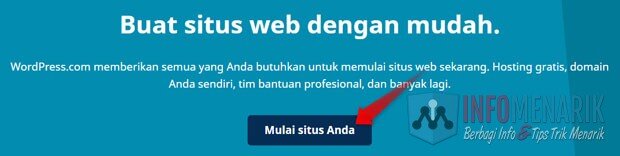
Langkah selanjutnya adalah Kamu harus mengisi data-data penting seperti alamat email, nama pengguna, dan kata sandi. Semua data-data ini akan Kamu perlukan ketika nanti login di akun WordPress.
Klik Buat Akun Anda jika semua data yang Kamu masukkan benar!
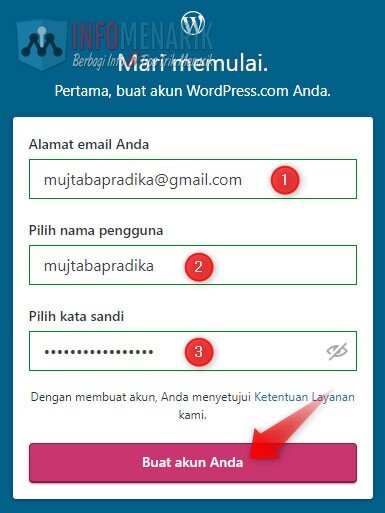
2. Menentukan Jenis Blog
Terdapat empat jenis kategori blog yang harus Kamu pilih salah satunya. Apakah blog yang akan Kamu buat memiliki kategori Blog, Bisnis, Profesional, atau Toko Online? Silakan Kamu sesuaikan sendiri dengan kebutuhan membuat blog. Contoh disini saya memilih kategori Blog.
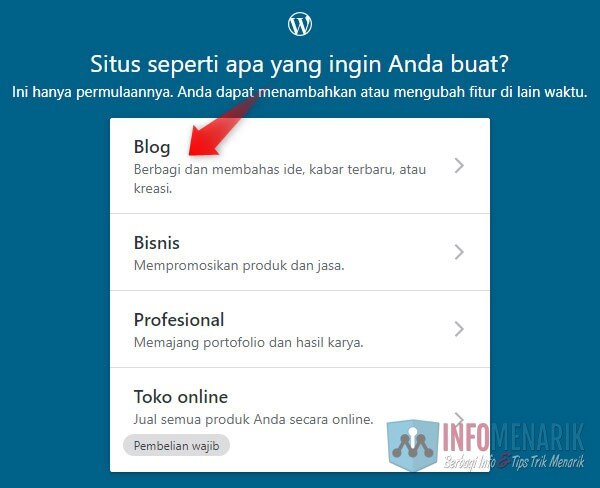
Blog yang Kamu buat topiknya tentang apa? Kamu bisa memilih konten yang relevan sesuai dengan tujuan membuat blog. Dalam contoh kali ini saya memilih konten Penulisan Blog.
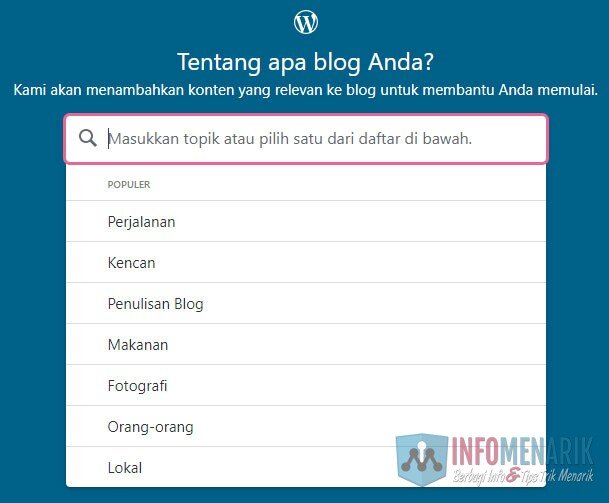
Secara otomatis konten yang Kamu pilih akan masuk ke kolom yang tersedia, selanjutnya Kamu klik pilih tombol Lanjutkan!
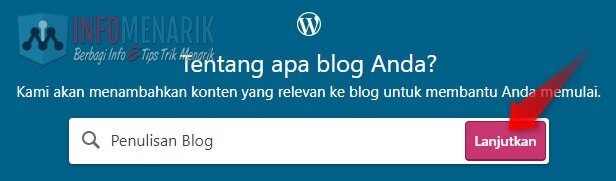
3. Membuat Nama dan Alamat Blog
Langkah selanjutnya Kamu harus membuat nama blog. Nama ini nantinya akan selalu tampil di bagian atas blog. Untuk itu sebaiknya dalam membuat nama blog jangan sampai asal-asalan, karena ini akan selalu terlihat oleh pengunjung blog.
Contoh saya membuat nama blog “Sekedar Belajar Menulis”. Klik Lanjutkan jika nama blog sudah Kamu tentukan.
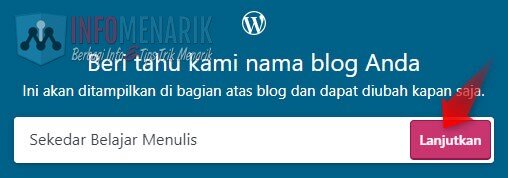
Setelah selesai menentukan nama blog, Kamu juga harus menentukan alamat blog. Alamat blog ini akan menjadi link URL blog Kamu, Contoh saya membuat alamat “sekedarbelajarmenulis”.
Pilih domain yang akan Kamu gunakan. Karena pada langkah ini kita akan membuat blog gratis, maka tentunya yang kita pilih domain gratis juga. Domain gratis yang tersedia saat ini adalah home.blog. Dengan begitu jika saya membuat alamat “sekedarbelajarmenulis”, maka nanti URL blognya adalah sekedarbelajarmenulis.home.blog.
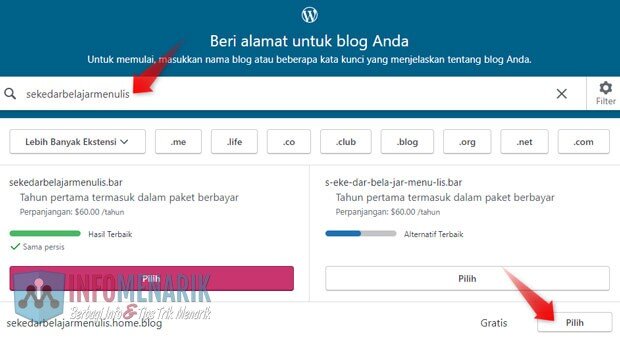
Pada langkah ini karena kita memilih domain gratis, silakan Kamu klik pilih Mulai dengan situs kosong.
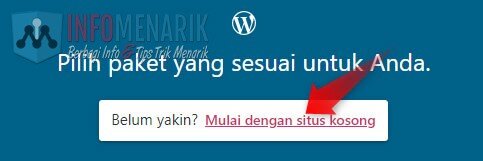
Selesai! Wah ternyata membuat blog gratis di WordPress sangatlah mudah dan cepat.
4. Verifikasi Akun Email Yang Didaftarkan
Untuk menyelesaikan proses pembuatan blog di WordPress, Kamu harus memeriksa kotak masuk alamat email. WordPress secara otomatis akan mengirimkan link verifikasi untuk memberikan pembuktian bahwa alamat email yang telah Kamu daftarkan benar Kamu pemiliknya.
Periksa kotak masuk email dan juga kotak sampah. Temukan email otomatis yang dikirim oleh WordPress. Jika link verifikasi sudah Kamu temukan, silakan klik tombol Klik di sini untuk Konfirmasi Sekarang.
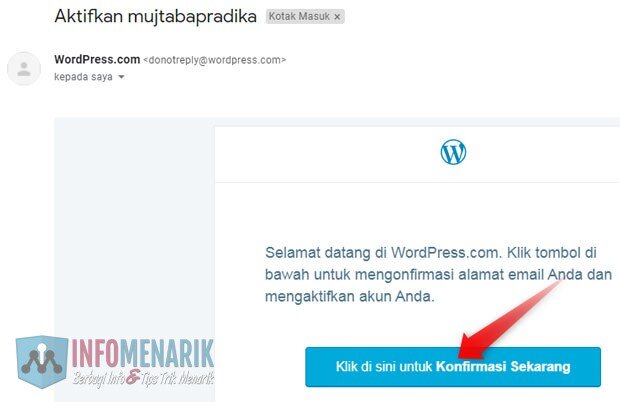
Secara otomatis Kamu akan masuk ke halaman WordPress dan kini blog WordPress Kamu sudah terverifikasi.
Tips Setelah Kamu Sukses Membuat Blog di WordPress
1. Login dan Masuk ke Dashboard
Silakan masuk atau login di URL alamatblog.home.blog/wp-admin …
Untuk memulai menulis artikel di WordPress.com, pada halaman Dashboard WP Admin terdapat menu Pos. Kamu pilih submenu Tambah Baru. Ini fungsinya untuk membuat catatan atau artikel baru.
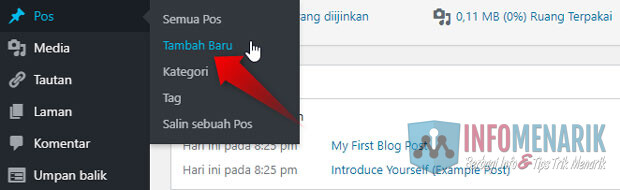
Berikut adalah tampilan kotak dialog untuk membuat artikel di WordPress. Tulislah sebuah judul artikel pada kolom yang sudah ada. Lalu mulailah untuk mengetik artikel yang Kamu kehendaki. Terakhir klik Publikasikan, untuk menerbitkan artikel Kamu secara online.

2. Lengkapi Konten Lainnya
Kemudian jika Kamu ingin membuat sebuah halaman baru di WordPress, caranya sangat mudah. Kamu tinggal klik menu Laman dan submenu Tambah Baru. Masalah tampilan kotak dialog halaman, sama persis dengan tampilan kotak dialog posting.

Untuk mengubah tampilan blog WordPress, Kamu tinggal klik menu Tampilan lalu submenu Tema. WordPress.com ini tidak bisa melakukan upload tema baru dari luar. Kamu hanya bisa menggunakan tema yang sudah ada secara default saja. Kamu juga tidak akan bisa melakukan modifikasi kode pada tema yang digunakan.
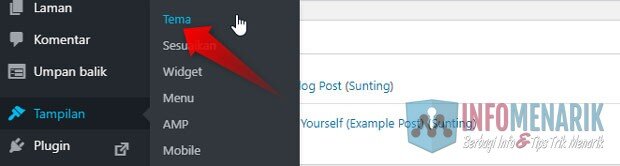
Baca Juga : Begini Cara Menghapus Kategori Uncategorized WordPress
Mungkin hanya itu saja artikel pembuatan blog gratis di WordPress. Semoga dengan adanya tulisan ini, sedikitnya dapat membantu Kamu sehingga mampu membuat blog sendiri tanpa harus mengeluarkan modal sepeserpun.
 Info Menarik Berbagi Info & Tips Trik Menarik
Info Menarik Berbagi Info & Tips Trik Menarik



